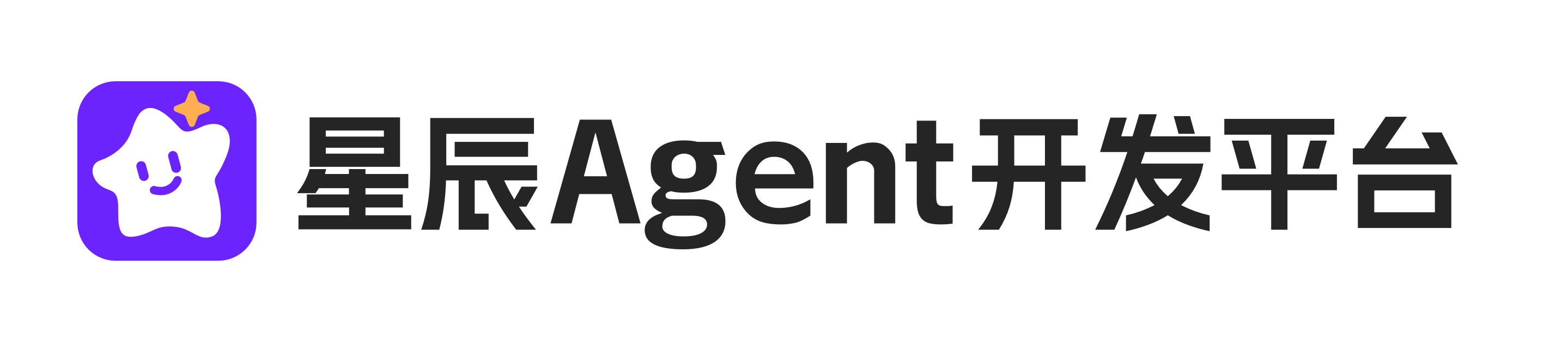好录使用指南
文章来源:智搜AI导航站 发布时间:2024-12-13
好录是一款功能全面的屏幕录制工具,支持多种录制模式和高清画质,操作简单便捷。用户可以通过它轻松录制屏幕内容、摄像头画面及声音,并一键分享给好友或团队成员。同时,好录还提供了丰富的设置选项和画笔工具,满足用户多样化的录制需求。
访问官网使用好录进行屏幕录制的步骤如下:
一、安装好录
浏览器插件安装(以Google浏览器为例):
- 进入Google浏览器,打开扩展程序界面。
- 下载好录的浏览器插件安装包,并解压。
- 打开开发者模式,将解压后的文件夹拖动到扩展程序界面,完成安装。
客户端安装:
- 从好录的官方网站或其他可信渠道下载好录的客户端安装包。
- 双击安装包,按照提示完成安装过程。
二、登录与设置
登录:
- 安装完成后,打开好录软件或插件。
- 点击登录按钮,弹出登录界面。
- 使用微信扫描二维码完成账号注册和登录。
设置:
- 根据需要,可以设置快捷键、录制参数等。
- 可以在设置中固定好录软件到浏览器工具栏,方便快速访问。
三、开始录制
选择录制区域:
- 点击开始录制按钮。
- 在弹出的选择框中,选择需要录制的屏幕区域,可以是全屏、窗口或自定义区域。
选择录制内容:
- 根据需要,选择是否录制摄像头、麦克风和系统声音。
- 如果需要,可以勾选“录制系统声音”选项。
开始录制:
- 点击录制按钮,倒计时三秒钟后开始录制。
- 录制过程中,可以使用画笔等工具对屏幕进行批注和讲解。
四、结束录制与分享
结束录制:
- 录制完成后,点击停止录制按钮。
- 自动将录制的视频保存到本地或上传到云端(根据设置而定)。
查看与管理:
- 可以在好录的视频库中查看和管理录制的视频。
- 可以对视频进行分类、重命名、删除等操作。
分享视频:
- 点击分享按钮,生成视频链接。
- 将链接复制并发送给好友或团队成员。
- 接收方可以通过链接直接观看视频,无需登录或下载。
五、注意事项
- 确保网络连接稳定:在录制和分享视频时,需要保持网络连接稳定。
- 注意隐私保护:在录制屏幕时,注意保护个人隐私和信息安全。
- 选择合适的录制参数:根据录制需求,选择合适的录制参数,如分辨率、帧率等。
通过以上步骤,您就可以使用好录进行屏幕录制和分享了。希望这些信息对您有所帮助!